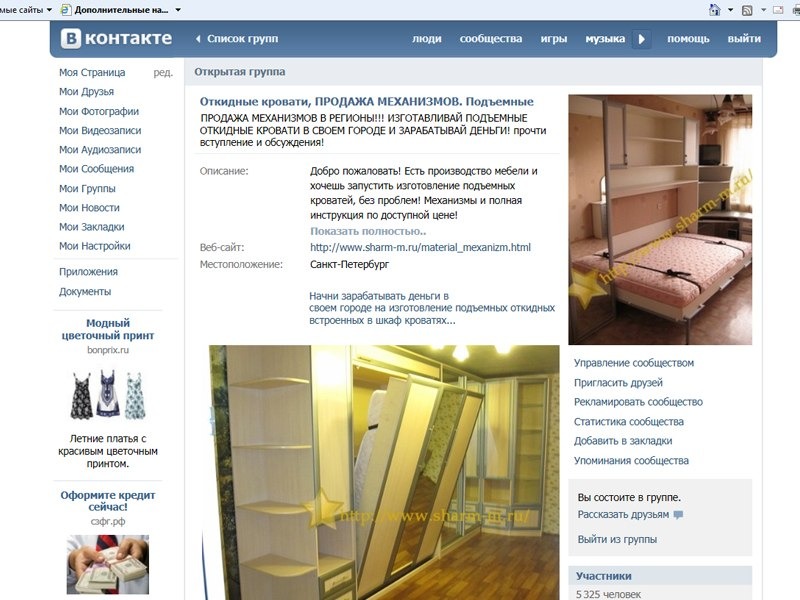Новый дизайн Вконтакте или горизонтальная обложка для групп
Тема этой статьи — новый дизайн ВКонтакте. Снова поменялось оформление групп ВКонтакте, теперь можно установить горизонтальную обложку в группе. Оформление вашего сообщества ВК с такой шапкой намного интереснее. Откровенно говоря, здесь не требуются знания Photoshop. А можно без особых навыков сделать красивую картинку даже в PowerPoint, Fotor, Canva, Pixlr Editor.
Перейдя в группу можно заметить, что в тех группах стали видны кнопки «Закрепленная запись», «Информация» и «Жмите меню». А раньше они были скрыты. Естественно, всё оформление групп сразу поехало.
Загрузка новой обложки
А теперь давайте разберемся, как же включить возможность установки горизонтального шапки. Давайте мы кликнем на кнопку«Управление».
Далее в разделе «Настройки» мы сможем увидеть новую запись «Обложка сообщества» и «Загрузить».
Прежде всего, давайте прочтем рекомендуемую информацию от ВК и жмем «Выбрать файл»
Затем кликаем на последнюю, и загружаем новую обложку группы ВКонтакте.
Чем интересен новый дизайн ВКонтакте?
Главное: появилось больше места для информации. Теперь здесь можно написать название группы, цель ее создания, призыв к действию и так далее. Такое оформление будет логически завершенным и более функциональным. Но можно оставить и старый дизайн, это дело вкуса каждого.
Когда вы будете оформлять горизонтальную обложку то заметите, что внутреннее меню теперь как-то выпадает из общего контекста. Думаю, лучше будет закрепить картинку для перехода в меню. И использовать его для размещения wiki-страниц в группе.
В тоже время, мне бы хотелось, чтобы разработчики добавили еще какую-то возможность для установки именно красивого перехода на Вики страницы.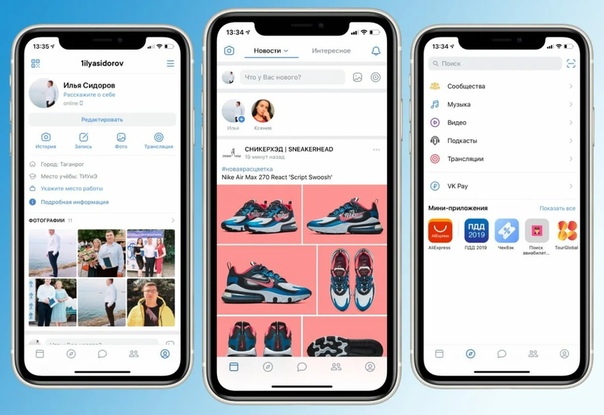
Хочется отметить, что с 2016 года разработчики социальной сети Вконтакте активно стараются настроить эту сеть для продвижения бизнеса. Сделать ее более удобной для бизнеса что ли. С моей точки зрения это очень хорошо и очень востребовано у многих интернет предпринимателей.
Но самое важное, по моему мнению, им нужно тщательно продумать систему «Банов», чтобы предприниматели могли спокойно работать, не мешая тем пользователям, которые пришли развлекаться в соцсеть.
Как сделать обложку группы Вконтакте онлайн
Включайте свою креативность и выбирайте, что вам больше нравится горизонтальная обложка или уже привычный дизайн Вконтакте. Создание онлайн и установка новой обложки наглядно, по шагам, представлена в видео под статьей.
P.S. Надеюсь эта информация Вам пригодится.
P.S.S. Включайте свою креативность и удачи Вам во всех начинаниях!
Поделиться ссылкой:
Понравилось это:
Нравится Загрузка…
Оформление группы ВКонтакте своими руками от А до Я (2020)
Если вы хотите постоянно получать новых клиентов из ВКонтакте, мало просто завести группу и публиковать котиков. Используйте инструментарий этой социальной сети по максимуму.
Используйте инструментарий этой социальной сети по максимуму.
Начните с привлекательного внешнего вида.
Запоминающийся фирменный стиль, шаблоны оформления, продуманные виджеты и посты, информативная обложка – из этого складывается первое впечатление.
Полезный контент и реклама – топливо вашей группы. Но его не удастся запустить без толкового дизайна и следования размерам.
Все не так сложно, как выглядит на первый взгляд. Достаточно знать набор инструментов, особенности их использования и оформления.
Все это вы узнаете в данной статье и сможете поэтапно подготовить свою группу к приему клиентов.
Обрезанные надписи на обложке, хаотичные изображения, миллиметровые надписи на аватарке – только часть популярных ошибок в оформлении группы ВКонтакте. Часть, которая крадет деньги снова и снова.
Чтобы первое знакомство клиента с вашей группой переросло в длительный взаимовыгодный роман, используйте наши рекомендации.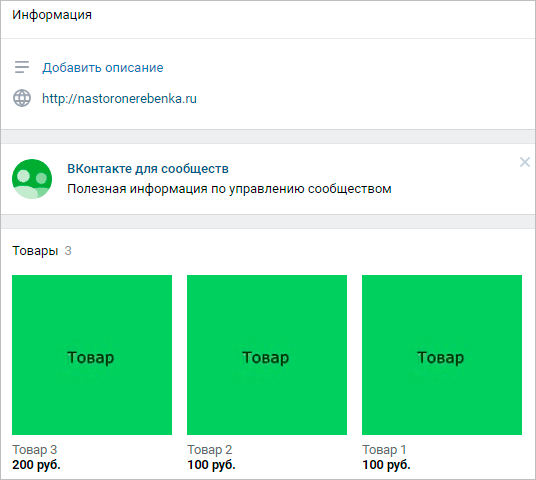
Приготовьтесь, мы начинаем.
Как сделать так, чтобы фото не теряли качество при загрузке в ВК
Пусть вас не удивляет этот пункт в самом начале статьи.
Яркие и качественные изображения – мощный инструмент увеличения продаж. Вот только ВКонтакте не позволяет загружать фотографии высокого качества, так как его технические возможности ограничены. В итоге мы получаем боль дизайнеров и фотографов. Печаль блогеров.
Загружаете яркое качественное фото, а получаете блеклый кадр с мыльницы благодаря магии ВКонтакте. Он выбрасывает часть пикселей.
Если исходная ширина равна 3000 пикселей, он уберет “лишнее” и оставит 1800, чтобы подогнать под максимально допустимую ширину изображения во ВКонтакте.
Для сохранения качества изображения, перед загрузкой загляните в Photoshop.
- Измените размер фотографии до 2700px по большей стороне (1,5 максимальных ширины)
- Выберите Интерполяцию “Бикубическая, чётче” и сохраняем
- Снова перейдите в окно изменения изображения
- Измените размер фотографии до 1800px по большей стороне (1 максимальная ширина)
- Выберите Интерполяцию “Бикубическая” и сохраняем
- Перед загрузкой в ВК сохраните файл для веб: выберите формат jpeg, поставьте галочку sRGB и в разделе Preview: Internet standart RGB
Готово! Теперь качество фотографии сохраниться, а подписчик сможет рассмотреть детали и задуматься о покупке.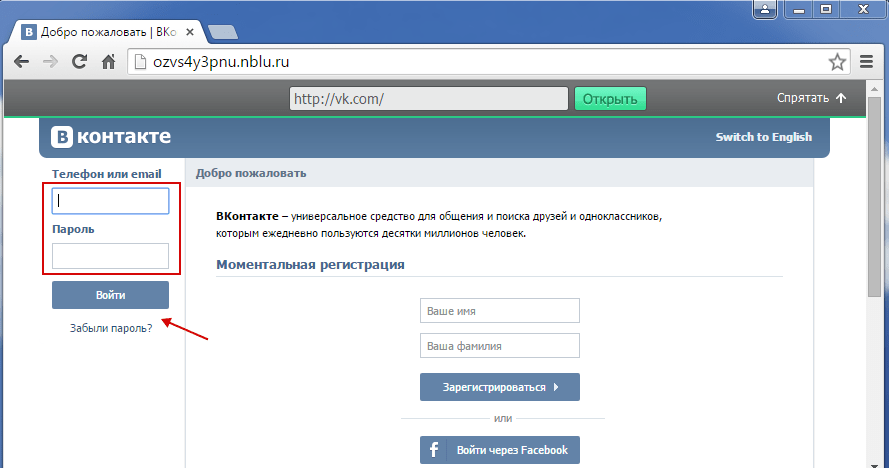
Оформление шапки сообщества
Встречают по одежке, провожают по уму. Перед оформлением подумайте, какое впечатление вы хотите создать? Официальное или неформальное? Заботливое или отстраненное? Выбирайте элементы исходя из главной задачи.
Обложка сообщества
Обложка – это первое, что видит подписчик. Горизонтальный или вертикальный блок (в зависимости от устройства) вверху страницы. Расположите на нем название и/или логотип. Чтобы клиент понимал, что кто вы и что он может у вас найти.
В качестве фонового изображения можно использовать фото, рисунок, градиент и так далее. Вы можете добавить на обложку слоган, призыв к действию, адрес и телефон.
Пример обложки ВКонтактеНе стоит добавлять всё сразу. Обилие текста на маленьком пространстве читается с трудом. Особенно с экрана мобильного, так как он меньше ПК в несколько раз. Мелкий шрифт начинает напоминать мошек, из которых нужно составить слова. Зачем портить зрение, если можно уйти к конкурентам?
Надписи располагайте ближе к центру – в мобильной версии обрезается по 200 пикселей слева и справа, а также 85 сверху.
Чтобы загрузить обложку, перейдите в управление сообществом, раздел настройки. Сразу под описанием выберите кнопку: “загрузить обложку” или “обложка сообщества: управление” (если обложка уже загружена).
Откройте управление сообществом Загрузите обложку в сообществоНазвание сообщества
Название сообщества. Ваше имя, длиной до 48 знаков. Последние 13 символов на экране мобильного не отображаются, поэтому ключевую часть желательно вместить в первые 35 символов.
Используйте название бренда или торговой марки, по которым вас ищут. Отразите род занятий и город (если вы им ограничены).
“Дизайнерские платья “Алиса” – хорошо. “Дизайнерские платья из авторского хлопка ед. экз” – плохо.
Чтобы изменить название, перейдите в управление сообществом. Нажмите значок “шестерня” в правом верхнем углу страницы. Сразу под предложением подписаться. Нажмите на него и попадете в основную информацию: название и описание.
Основные настройки каждого сообщества ВКонтактеОписание сообщества
Описание сообщества. Место, где вы можете разгуляться и подать себя во всей красе. Расскажите об УТП, конкурентных преимуществах, и, самое важное, решение каких проблем найдет у вас клиент. Почему ему стоит выбрать именно вас.
Место, где вы можете разгуляться и подать себя во всей красе. Расскажите об УТП, конкурентных преимуществах, и, самое важное, решение каких проблем найдет у вас клиент. Почему ему стоит выбрать именно вас.
Добавьте описанию эмоций, красок. Представьте, что клиент впервые видите ваш бренд. Что бы вы хотели рассказать ему? Что важно для вас и для клиента? Что он почувствует, когда получит ваш товар? Удовольствие от обновки или ощущение пройденного квеста?
Пройдитесь по группам конкурентам. Посмотрите, чем отличаются друг от друга “динамично развивающиеся компании с индивидуальным подходом”. Что отличает вас от них?
Идеальная длина описания – 200 символов. Именно столько текста видит каждый посетитель ВКонтакте. Чтобы открыть полное описание, придется нажать на фразу “Показать полностью”.
Помните, что каждое новое действие увеличивает шанс потери клиента. Клиенты хотят получить готовый результат, а не искать его.
При оформлении используйте смайлы, списки, но не перебарщивайте. Максимальная длина описания: 3972 знака.
Максимальная длина описания: 3972 знака.
Готовое описание покажите 7-летнему ребенку. Если он поймет, чем занимается ваша фирма и почему стоит купить у вас, тест пройден. И да, мы знаем, что покупают не дети. Просто попробуйте.
Описание и название сообщества ВКонтактеАдрес страницы
Адрес страницы сообщества. Он же ник. Выберите максимально простой и легкий для запоминания. Если ник переспрашивают, постарайтесь заменить. Используйте название фирмы, город, регион. @prodaji53 – хорошо. @optroznitsaexport – плохо.
Редактируется там же – в основной информации под описанием. Максимальная длина – 32 символа. Используйте английские буквы, цифры, нижнее подчеркивание.
Адрес Вашего сообщества ВКонтактеЗакреплённый пост
Закрепленный пост сообщества. Ваше главное предложение или подводка к простому первому действию. 33 розы по цене одной или 10% скидка в обмен на подписку.
Оформляйте как обычный пост. Текст + прикрепленная информация (фото, видео, опрос или gif-ка). Если хотите выделиться, используйте формат “котопес”.
Текст + прикрепленная информация (фото, видео, опрос или gif-ка). Если хотите выделиться, используйте формат “котопес”.
Подробную инструкцию читайте ниже.
После публикации поста справа вверху нажмите на стрелочку «вниз» и выберите: “закрепить запись”. Теперь он будет отображаться под описанием группы и меню, над товарами и виджетами.
Пример закреплённого поста ВКонтактеМеню сообщества
Меню. Прямоугольники под описанием сообщества. Навигация по наиболее важной для клиента информации. Отзывы, новинки осенней коллекции, способы доставки и так далее.
Доступно 7 ссылок на любые вложения группы: фото, видео, обсуждения, и 5 ссылок на приложения. Запрещено добавление ссылок на внешние сайты.
Меню ВКонтактеКак создать меню в группе вконтакте пошаговая инструкция для нового дизайна
Приветствую, дорогие друзья и гости блога. Сегодня поговорим про создание менюшек в ВК и как это делать в новом дизайне социальной сети. Есть реально существенные изменения, о которых надо знать так как если меню сделано в старом дизайне, о котором я писал в статье вот тут, то картинки могут покоситься.
Есть реально существенные изменения, о которых надо знать так как если меню сделано в старом дизайне, о котором я писал в статье вот тут, то картинки могут покоситься.
Меню группы Вконтакте – это ее лицо. Именно его пользователь видит, когда только заходит в сообщество, и от того, насколько все доступно и привлекательно оформлено, во многом зависит, станет ли он постоянным участником группы.
ВАЖНО: После смены общего дизайна в ВК, сменились и размеры картинок для меню в соц.сети. Проверьте свои работы и внесите изменения в группах о которых пойдет речь далее.
Виды меню и их особенности
Первым делом при создании сообщества стоит определиться с его главной целью. Именно от этого зависит будущий дизайн меню и его функциональные особенности.
В зависимости от целей группы, меню может быть:
Основная часть пабликов Вконтакте относится к информационным. Это те сообщества, где пользователю предоставляется какой-либо развлекательный или познавательный контент. Для такой группы целесообразнее всего использовать меню с отображением главных тем. Так, популярные паблики создают разделы: новости, последние публикации, популярные публикации, а также разделы конкретно по тематике группы.
Для такой группы целесообразнее всего использовать меню с отображением главных тем. Так, популярные паблики создают разделы: новости, последние публикации, популярные публикации, а также разделы конкретно по тематике группы.
Меню торговой и обучающей пабликов могут быть схожими. Цель и того, и другого – помочь своему пользователю сориентироваться в ассортименте товаров или услуг. Меню для продаж, как правило, включает такие разделы, как Каталог товаров, Оплата, Доставка, Акции и скидки, а для обучения может ограничиться разделами с описанием услуг, так как здесь главное – чтобы пользователь нашел нужную ему обучающую программу или материал.
Как создать меню в группе Вконтакте: пошаговая инструкция
Весь процесс можно разделить на 2 этапа:
- Работа в фотошопе;
- Добавление разделов и картинок в самой группе.
Чтобы точно ответить на вопрос, как создать меню в группе Вконтакте, стоит визуально представить себе будущий дизайн со всеми разделами, а затем, уже в процессе можно добавлять пункты, которые еще приходят в голову.
На первом этапе создается аватарка группы и непосредственно изображения для самого меню. Гармоничнее будет смотреться единое изображение и для аватарки, и для меню.
К выбору или созданию аватарки следует отнестись со всей серьезностью, так как многие пользователь обращают на нее особое внимание. Подходящую картинку можно найти в Интернете и добавить к ней надпись или какие-либо элементы в Фотошопе, а можно самому сделать абсолютно уникальное изображение.
Так как нам необходимо сделать еще и выпадающее меню, ищем или создаем картинку, которая лучше всего подойдет по тематике группы или берем просто красивый фон. Работа с изображением будет происходить в Adobe Photoshop, так как функционала обычных фоторедакторов не хватит на все нужные операции. Все размеры установлены самой социальной сетью Вконтакте и значительные отклонения в большую или меньшую сторону приведут к тому, что аватарка или вообще не загрузится, или не будет единым целым с меню.
Алгоритм действий:
- Открываем Фотошоп и заходим в «файл» – «создать» и устанавливаем ширину и высоту: 760X500 соответственно.

- Выбираем инструмент «раскройка», а затем – «разделить фрагмент». Делим изображение на 3 части по горизонтали. Для фрагмента с левого или правого края в выпадающем окне (в зависимости от того, какую часть хотите видеть на аватарке) пишем значения ширины и высоты – 200XXи Y) – 560 и 0. Это будет аватарка группы.
- Для следующего фрагмента устанавливаем значения ширины и высоты – 50X500, а в координатах пишем 510 и 0. Это пространство между аватаркой группы и меню. Данная часть в дальнейшем не понадобится.
- Снова выбираем «разделить фрагмент» и делим по вертикали на 2 части. Для фрагмента сверху устанавливаем значения: ширина – 510, высота – 182, координаты – 0. Это пространство над меню. Данную часть также не будет видно в группе.
- Теперь копируем на созданный и разделенный объект выбранную или созданную картинку. Если горячие клавиши CTRL+V не поддаются, просто откройте место на компьютере, где сохранено изображение, и перетащите его в Фотошоп.

- Оставшееся пространство делим по вертикали на такое количество фрагментов, сколько разделов будет в меню. Для них значения можно не устанавливать.
Пишем название каждого раздела.
- Последний шаг – сохранение изображений. Необходимо сохранить картинки так: файл – сохранить для Web. Этот способ подойдет для более поздних версий Фотошоп. Если в разделе «файл» надписи «сохранить для Web» нет, значит, поступаем следующим образом:
– Нажимаем «сохранить» и выбираем формат .JPEG. Сохраняем картинку в любой папке.
– Заходим в пункт «файл», выбираем «экспортировать» – «сохранить для Web». Все параметры оставляем как есть. Снова жмем «сохранить».
– Выбираем папку на компьютере и сохраняем туда изображения. Они должны выглядеть в итоге вот таким образом:
Теперь приступаем ко второму этапу, чтобы точно разобраться, как создать меню в группе Вконтакте – непосредственно добавлению меню в паблик. Для этого:
- В первую очередь нужно подключить Материалы, так как добавлять какие-либо разделы на главной странице можно только так.
 Чтобы сделать это заходим в Управление сообществом и в самом низу страницы выбираем «Материалы», а затем – «открытые». Сохраняем изменения.
Чтобы сделать это заходим в Управление сообществом и в самом низу страницы выбираем «Материалы», а затем – «открытые». Сохраняем изменения.
- Загружаем все фотографии в группу, кроме аватарки и тех частей, которые не понадобятся. Чтобы фотографии отобразились на главной странице нужно зайти снова в Управление сообществом и нажать напротив вкладки «фотографии» – «открытые».
- Загружаем аватарку.
- Следующий шаг- включение режима wiki-разметки. Сделать это можно, нажав иконку с ромбиками в правой части страницы в разделе «редактировать».
- Здесь же вставляем код для разметки: [[photo130629256_437784914|nopadding;510x83px|https://vk.com/gim130629256]], где [[photo130629256_437784914 – ссылка на фотографию (раздел), а https://vk.com/gim130629256]] – ссылка на раздел или страницу, куда будет осуществляться переход путем нажатия на фотографию. Можно добавлять, как ссылки на разделы в самом Вконтакте, так и на внешние ресурсы.
- Данный код дублируется столько раз, сколько разделов в меню, каждый раз вставляя ссылки.
При желании меняем также вкладку «свежую новости», например, на «меню.
- Жмем «сохранить страницу», возвращаемся в главный раздел группы и обновляем страницу. Меню по умолчанию закрытое, но пользователь, нажав на соответствующее название, сможет открыть его разделы и перемещаться по ним.
На этом весь процесс закончен, но обязательно стоит проверить, работают ли ссылки и совпадают ли границы фото.
Сервисы для создания меню группы
Если вы так и не поняли, как создать меню в группе Вконтакте и пошаговая инструкция вам не помогла, можно воспользоваться специальными сервисами, которые создадут и даже добавят красиво оформленное меню в группу.
Одним из наиболее популярных сервисов является MenuMake. После подачи заявки заказ будет готов уже через 5 минут, а затем по желанию меню будет добавлено в группу. При этом учитываются все пожелания заказчика по дизайну и количеству разделов.
Надеюсь материал был интересен для Вас и не забываем поделиться репостом и подписаться на рассылку блога. Всех благ -))).
С уважением, Галиулин Руслан.
Как оформить группу В Контакте с закрепленным верхним меню под новый дизайн ВК | DesigNonstop
Как оформить группу В Контакте с закрепленным верхним меню под новый дизайн ВК
9
Сегодня мы опять возвращаемся к теме оформления групп В Контакте. Ранее мы уже научились делать графическое раскрывающееся меню. Сегодня мы будем учиться делать графическое меню с закрепленным верхним баннером и ссылкой на внутреннюю страницу с пунктам расширенного меню. В общем то, на внутренней странице может быть любая информация. Особенно удобно там располагать, например каталоги с ассортиментом продукции. И у раскрывающегося меню и у закрепленного меню есть свои плюсы и минусы. Основной минус раскрывающегося меню — то, что он по умолчанию находится в закрытом состоянии. Но зато на нем можно разместить сразу несколько ссылок.
Закрепленное меню смотрится более эффектно за счет общего впечатления, но у него может быть только одна ссылка, ведущая либо на внутреннюю страницу Вконтакта, либо на внешний сайт (причем на внешний сайт ссылка будет идти не с картинки а с текстовой ссылки под картинкой). Также из очевидных минусов то, что на мобильных устройствах графическое меню представлено в виде обычной записи в ленте, стоящей сверху, а не в виде закрепленной рядом с аватаром. В общем, при выборе оформления стоит учитывать эти нюансы. Итак, давайте посмотрим, как создается закрепленное верхнее меню со ссылкой на внутреннюю страницу.
Оформляю группы Вконтакте
Качественный дизайн групп и пабликов ВК, закрепленное меню, раскрывающееся меню, внутреннее графическое меню, каталоги, внутренняя навигация — цены и портфолио.
Шаг 1
Создаем в фотошопе новый документ размером примерно 900х700 пикселей, заливаем его белым цветом. Теперь нам надо вырезать в слое два окна, через которые будет проглядывать собственно само графическое оформление. Сначала выделяем прямоугольник размером 200х500 пикселя (аватар) и нажимаем Del. Потом выделяем прямоугольник размером 510х352 (выравниваем по нижней линии аватара и делаем расстояние между фигурами 50 пикселей) и также нажимаем Del.
После очередного апдейта дизайна ВКонтактом (31.10.2016) размеры баннера стали 510х307 (а не 510х352).
Шаг 2
Теперь ниже белого слоя кладем какую-нибудь единую картинку, которая и будет составлять основу оформления.
Шаг 3
После этого дополняем картинку различными элементами — логотипом, текстовыми надписями и кнопкой, призывающей кликнуть по меню. Затем сохраняем на компьютере две отдельных картинки — одна аватар (справа), вторая меню с кнопкой кликнуть (слева).
Шаг 4
Также в фотошопе создаем графическое меню, состоящее из нескольких пунктов. Ширина этого меню должна быть 600 пикселей, высота по усмотрению, в зависимости от количества пунктов. В помощь используйте урок «Как в фотошопе создать несколько кнопок навигационного меню«.
Шаг 5
Нарезаем наше меню на несколько горизонтальных полосок в соответствии с количеством пунктов меню. Сохраняем в виде отдельных файлов.
Шаг 6
Заходим в нашу группу Вконтакте, нажимаем «Управление сообществом» (при нажатии на три точки под автаром открывается выпадающее меню) и проверяем правильность установок. Группа должна быть открытая и материалы тоже открыты.
Шаг 7
Теперь загружаем новый аватар. Подводим мышкой к месту аватара и на всплывающем меню выбираем «Обновить фотографию». Загружаем правую фотографию из Шага 3, растягиваем область выделения вверх и вниз до краев картинки, нажимаем «Сохранить» и потом выбираем область для круглой миниатюры.
Шаг 8
Теперь нужно создать внутреннюю страницу. О том, как это сделать, подробно расписано в уроке Как сделать внутреннюю страницу для меню группы В Контакте. Еще один альтернативный способ создания внутренней страницы расписан в уроке «Как Вконтакте создать динамическое меню с эффектом навигации» в Шаге 5 и 6.
Шаг 9
После того, как мы создали внутреннюю страницу, можно перейти на нее. Для этого нужно нажать на раскрывающееся меню группы (по умолчанию этот пункт называется «Свежие новости» — я переименовала в «Меню») и там нажать на ссылку «Меню». После этого мы перейдем на вновь созданную пустую страницу.
Шаг 10
Теперь нам надо создать графическое меню из пяти пунктов. Для этого мы загружаем в альбом группы наши пять картинок из Шага 5. Мы нажимаем на значок фотоаппарата и загружаем нарезанные картинки с компьютера. Хранится картинки будут где-то на серверах ВКонтакта с привязкой к группе, поэтому создавать отдельный альбом для картинок-нарезок не обязательно. Загружать картинки нужно в режими Вики-разметки.
Шаг 11
Теперь в режиме вики-разметки мы будем создавать графическое меню. Очень важно создавать именно в режиме вики-разметки (иконка в правом верхнем углу из двух треугольных скобочек), а не в визуальном режиме редактирования. Подробнее о создании кода в вики-разметке рассказано в Шаге 4 и Шаге 5 урока «Как оформить группу В Контакте и создать красивое графическое меню«. Там же приведен шаблон кода для вставки. Если все сделано правильно, то должно получиться готовое графическое меню, как на рисунке ниже.
Шаг 12
Теперь возвращаемся на главную страницу группы, берем урл нашей внутренней страницы (он должен быть такого вида https://vk.com/page-78320145_49821289) и вставляем в окошко, где создаются новости. Автоматически должно прикрепиться окошко со ссылкой на эту самую внутреннюю страницу. После этого мы подводим курсор к надписи «Прикрепить» и прикрепляем к записи фотографию, а именно нашу картинку слева из Шага 3. После этого стираем строку с урл внутренней страницы, оставив пустое место. Важно! На данном шаге надо поставить галочку (если есть такие права, в основном это касается групп с открытой стеной) в чекбоксе «От имени группы». Если эту галочку не поставить, то запись невозможно будет закрепить. В конце нажимаем «Отправить».
Шаг 13
Подводим курсор к трем точкам рядом с заголовком поста и в выпадающем окошке выбираем пункт «Закрепить». Соответственно также новость и открепляется, если необходимо.
Шаг 14
Есть один нюанс. Иногда, после того, как открепляешь новость, она уходит далеко вниз ленты, согласно дате создания, и бывает достаточно трудно вновь ее отыскать. Поэтому лучше сразу где-нибудь записать урл закрепленной новости. Для этого надо подвести курсор ко времени создания новости и нажать на ссылку.
Шаг 15
Теперь обновляем главную страницу группы. Наше графическое меню будет вверху соседствовать рядом с аватаром. А при нажатии на картинку, мы попадаем на внутреннюю страницу с меню из пяти пунктов.
Как оформить группу В Контакте и создать раскрывающееся графическое меню | DesigNonstop
Как оформить группу В Контакте и создать раскрывающееся графическое меню
108
Я тут недавно озадачилась оформлением своей группы В Контакте. Видела много красиво оформленных групп и захотелось сделать что-то подобное. После нескольких часов изучения Вики разметки я наконец сделала для себя красивый баннер и раскрывающееся графическое меню, ведущее сразу на страницы моего сайта. В двух словах как это делается. Сначала в фотошопе одновременно создаются две картинки, потом одна из них нарезается на несколько частей. Далее на страничках редактирования В Контакте вставляется специальный код с внешними ссылками. Ну а теперь давайте обо всем по порядку.
Оформляю группы Вконтакте
Качественный дизайн групп и пабликов ВК, закрепленное меню, раскрывающееся меню, внутреннее графическое меню, каталоги, внутренняя навигация — цены и портфолио.
Внимание!
В связи с очередным апдейтом ВКонтакта от 31.10.2016 данный вариант оформления групп стал неактуален. Отчасти подобное меню можно реализовать на вкладке Свежие новости в блоке под строкой статуса. Но это будет отдельное меню, а не единая композиция с аватаром.
Шаг 1.
Создаем в фотошопе новый документ размером где то 850х700 пикселей, заливаем его белым цветом. В данном примере я сразу наложила сверху интерфейс ВКонтакта для наглядности. Теперь нам надо вырезать в слое два окна, через которые будет проглядывать собственно само графическое оформление. Сначала выделяем прямоугольник размером 200х500 пикселя и нажимаем Del. Потом выделяем прямоугольник размером 510х309 и также нажимаем Del.
Прямоугольники выравниваем по нижнему краю, расстояние между фигурами 50 пикселей. Данное оформление рассчитано на одну строку названия группы, одну строку статуса и три строки описания и технической информации. Если у вас будет другое количество строк, то тогда по месту подгоняйте высоту левой картинки.
Шаг 2.
Теперь под этим слоем располагаем все наше графическое оформление. В данном случае я положила картинку с основным фоном, потом написала текст, и потом в левом прямоугольнике создала пять пунктов меню.
Шаг 3.
Теперь правый прямоугольник (аватар) сразу же сохраняем отдельной картинкой размером 200х500 пикселя. Это уже готовая картинка для оформления группы. Она загружается в блок в правом верхнем углу группы, где написано «Обновить фотографию». А левую картинку надо нарезать на несколько картинок по количеству пунктов меню. В данном случае это 5 картинок шириной 510 пикселя.
Шаг 4.
На этом шаге нам надо загрузить наши нарезанные картинки ВКонтакт. Для этого сразу под описанием группы выбираем блок «Свежие новости», по-моему так он называется в оригинале. Я его переименовала в «Меню». Нажимаем «Редактировать». Важно! Во-первых, у вас должна быть именно Открытая группа, а не Страница. Поскольку на Странице такого пункта просто нет. И второе, в меню Управление сообществом > Информация > Материалы должен быть выбран пункт «Открытые».
Шаг 5.
Итак, во вкладке «Редактирование» мы нажимаем на иконку фотоаппарата и загружаем наши пять нарезанных картинок меню. ВКонтакт загрузит их по-своему, уменьшив размер до 400 пикселей по ширине и присвоив картинке тег noborder. В следующем шаге нам предстоит немного поправить код.
Шаг 6.
А именно, мы выставляем оригинальные размеры картинок и меняем тег noborder на тег nopadding. Также нам надо проставить урл ссылок с каждого пункта меню. В данном случае первая ссылка ведет на внутреннюю страницу Вконтакта, а остальные четыре ссылки ведут прямо на страницы моего сайта.
Ниже дан оригинальный рабочий код моего меню. Можете его использовать как основу. В нем вы меняйте картинки на свои, подставляйте свои размеры и прописывайте свои ссылки. И следите, чтобы в коде не было пробелов между квадратными скобками, а также не было перевода строки, иначе в графической картинке будут пробелы между картинками.
[[photo72160765_435180097|510x95px;nopadding|page-15865937_43819846]][[photo72160765_435180100|510x50px;nopadding|https://www.designonstop.com/inspiration]][[photo72160765_435180102|510x45px;nopadding|https://www.designonstop.com/tutorials/beginners]][[photo72160765_435180103|510x46px;nopadding|https://www.designonstop.com/useful/photoshop]][[photo72160765_435180104|510x73px;nopadding|https://www.designonstop.com/themes]]
Шаг 7.
Еще раз повторяю, чтобы открыть данное меню надо щелкнуть по надписи «Меню». А так оно всегда находится в свернутом виде. Читайте комментарии к посту, там много вопросов разобрано. Ну и присоединяйтесь к моей группе В Контакте.
Как изменился дизайн группы ВКонтакте? Новый дизайн и функционал
21:00, 11 октября 2018
ВК Автор: AmelieПоследнее крупное обновление затронуло и дизайн группы ВК – новый дизайн теперь значительно отличается от старого. Если хорошо разобраться в нем, то можно извлечь определенную выгоду для развития своего сообщества.
Какие отличия есть между старым и новым дизайном
Первое, что бросается в глаза – это то, что все значки и подписи стали гораздо больше, благодаря чему они выглядят современнее. Разработчики учли многочисленные жалобы пользователей ноутбуков и компьютеров с большими мониторами, у которых контент был расположен крайне неудачно, оставляя значительное количество свободного места на экране. Теперь демонстрация содержимого сообществ оптимизировано, вне зависимости от используемого устройства.
Сами разработчики считают главным отличием новой версии от старой возможность установить обложку группы во ВКонтакте. Ее размеры соответствуют самой странице, то есть, она заполняет все пространство в ее верхней части. Эта идея, очевидно, была взята с другой популярной соцсети – Фейсбук.
При этом есть место для маневра – обложку использовать не обязательно. Если она не установлена, интерфейс группы будет выглядеть следующим образом:
Видим, что аватар расположен справа (он может иметь любую форму, не обязательно круглую). Если добавляется информация о сообществе, она всегда будет на виду, то есть, это не отдельная вкладка, на которую еще нужно перейти.
Существенно было переработано меню группы ВК. Чтобы попасть в него, теперь не нужно нажимать на три точки – это открытый элемент, доступный как администрации, так и участникам. Естественно, для админа и пользователя она будет выглядеть по-разному.
Вот так для человека, управляющего группой:
А так для обычного участника:
Есть еще несколько изменений, которые не так важны, но все же заметны для пользователя:
- фон приобрел голубоватый оттенок, что благоприятно воздействует на глаза;
- появились круглые аватарки;
- фотографии стали крупнее;
- лайки теперь слева, а не справа.
Используем новый дизайн группы ВК для развития своего сообщества
Для целевой раскрутки своих групп или страниц в социальных сетях можно использовать специальные сервисы, например, Bosslike или Lilemania. Но с обновлением дизайна ВК делать это можно и с его помощью. Разработчики особо и не скрывали, что их целью является создание платформы, которая оптимизирована для ведения бизнеса.
Как это можно сделать? Например, с помощью обложки. Оформление группы с использованием тематической картинки, описывающей компанию и являющейся уникальной – это важный шаг к увеличению ее привлекательности. Можно заказать оригинальный шаблон, который будет подчеркивать индивидуальность группы.
Отдельная вкладка с товарами выглядит оптимизированно, благодаря чему с ее помощью можно знакомить со своей продукцией или услугами пользователей. Есть полезная функция рассылки новостей, правда, участник сам должен подписаться на нее.
Возможные проблемы и решение
Обновленный дизайн в группах может принести следующие неудобства:
- Новый дизайн неудобный. К сожалению, социальная сеть не предоставляет возможности вернуться на старую версию. Поэтому надо использовать дополнения, но это не так уж и безопасно. Например, дополнение Stylish уже удалили из-за пользовательского шпионажа.
- Опций стало гораздо больше, в них сложно разобраться – делать это нужно постепенно, если какие-то функции вам непонятны, лучше их пока не трогать.
Новый дизайн групп ВК, как и любые другие новшества – на любителя. Основные изменения направлены на улучшения бизнес-возможностей и рекламы сообщества.
Рекомендуем к прочтению статью “Возвращаем старый дизайн YouTube“.
[Всего: 0 Средний: 0/5]
Автор публикации
не в сети 2 года
Amelie
Комментарии: 12Публикации: 1604Регистрация: 19-06-2018
Создать группу в Outlook
Группа Microsoft 365 отличается от группы контактов (ранее называемой списком рассылки). Группа контактов — это набор адресов электронной почты, которые вы можете использовать для отправки сообщения электронной почты или приглашения на собрание всем сразу. Чтобы создать группу контактов, см. Создание группы контактов.
Посмотрите короткий видеоролик о создании группы, которая будет использоваться в качестве корпоративного адреса электронной почты.
Откройте Outlook для Windows.
Выбрать Дом > Новая группа .
Не видите Новая группа на вашей ленте? Возможно, ваш ИТ-отдел не включил группы для вашей организации. Обратитесь к ним за помощью.
Заполните информацию о группе.
Имя группы : Создайте имя, которое отражает дух группы.
После ввода имени предлагается предлагаемый адрес электронной почты. «Недоступно» означает, что имя группы уже используется, и вам следует попробовать другое имя. Обратите внимание, что после того, как вы выберете имя группы, его нельзя будет изменить.
Описание : При желании введите описание, которое поможет другим понять цель группы. Это описание будет включено в приветственное письмо, когда другие присоединятся к группе.
Классификация : выберите классификацию.Доступные параметры зависят от того, что настроено в вашей организации.
Конфиденциальность : По умолчанию группы создаются как частные. Это означает, что только одобренные участники вашей организации могут видеть, что находится внутри группы. Кто-либо еще в вашей организации, не утвержденный, не может видеть, что находится в группе.
Выберите Public , чтобы создать группу, в которой любой сотрудник вашей организации может просматривать ее содержимое и становиться участником.
Выберите Private , чтобы создать группу, членство в которой требует утверждения, и только участники могут просматривать содержимое группы.
Отправлять все групповые беседы и события в почтовые ящики участников. При желании установите этот флажок, чтобы участники могли видеть все групповые беседы и события в своих почтовых ящиках без необходимости посещать отдельные рабочие области группы.Участники могут изменить этот параметр для своих почтовых ящиков.
Выберите Создать .
Откройте Outlook для Mac.
Выберите Файл > Новый > Группа .
Не видите Группа в вашем меню? Возможно, ваш ИТ-отдел не включил группы для вашей организации. Обратитесь к ним за помощью.
Заполните информацию о группе:
Имя группы : Создайте имя, которое отражает дух группы.
После ввода имени предлагается предлагаемый адрес электронной почты. «Недоступно» означает, что имя группы уже используется, и вам следует попробовать другое имя. Обратите внимание, что после того, как вы выберете имя группы, его нельзя будет изменить.
Описание : При желании введите описание, которое поможет другим понять цель группы.Это описание будет включено в приветственное письмо, когда другие присоединятся к группе. Щелкните Далее .
Введите адреса электронной почты участников или выберите участников из списка контактов для добавления в группу. Вы можете добавлять в группу гостей, которые не относятся к вашему учебному заведению или вашей организации.
Конфиденциальность : По умолчанию группы создаются как частные.Это означает, что только одобренные участники вашей организации могут видеть, что находится внутри группы. Кто-либо еще в вашей организации, не утвержденный, не может видеть, что находится в группе.
Выберите Public , чтобы создать группу, в которой любой сотрудник вашей организации может просматривать ее содержимое и становиться участником.
Выберите Private , чтобы создать группу, членство в которой требует утверждения, и только участники могут просматривать содержимое группы.
Классификация : выберите классификацию. Доступные параметры зависят от того, что настроено в вашей организации.
Щелкните Создать .Вы увидите приветственное письмо в папке входящих сообщений созданной вами группы.
Создание группы ПЛК в Outlook (Office 365 для образования)
Группа профессионального учебного сообщества (PLC) — это тип группы Microsoft 365, которая предоставляет преподавателям общее пространство для совместной работы. ПЛК доступны в планах Microsoft 365 для образования.
ПЛК очень похож на другие группы Microsoft 365.Он поставляется с общим почтовым ящиком и календарем, общей библиотекой документов и записной книжкой OneNote. Записная книжка предназначена для преподавателей и включает шаблоны и множество ресурсов, которые предоставляют идеи и помощь.
Примечания:
Создание групп ПЛК не поддерживается в новом Outlook в Интернете. Создание групп ПЛК теперь доступно только в Teams
.Если вы хотите создать группу ПЛК, вы все равно можете сделать это в Teams или переключившись на классическую версию Outlook в Интернете, пока она доступна.
Существующие группы ПЛК не затрагиваются, к ним можно получить доступ из Outlook в Интернете, как обычно, и использовать их, как всегда. Это изменение влияет только на новые группы ПЛК. Чтобы узнать больше о том, как создавать группы ПЛК в Teams, см. Раздел Создание группы для ПЛК в Microsoft Teams
.
Создайте группу контактов из списка адресов
Если все получатели находятся в вашей адресной книге (в контактах или глобальном списке адресов) или адрес указан в отображаемом имени (либо только адрес, либо в следующем формате: «Diane (diane @ domain .com) «) можно копировать из полей Кому и Копия в любой версии Outlook. Outlook разрешит имена контактов.
Вы можете использовать любой список адресов электронной почты для создания DL (или контактной группы), в том числе из Excel или настраиваемого представления в Outlook (с видимым только отображаемым именем и адресом электронной почты). Единственное требование состоит в том, что информация каждого участника должна быть быть разделенными точкой с запятой или знаком абзаца (одно имя и адрес в каждой строке). Если отображаемого имени нет, адрес будет использоваться для отображаемого имени в готовом DL.
поремски
Дайан Поремски
Outlook при использовании с учетными записями Office 365 Exchange доступны два типа групп. Вам нужно выбрать Контактная группа , а не Группа. Команда Group создаст группу Office 365, которая представляет собой особый тип почтового ящика.
На кнопке Новые элементы выберите Дополнительные элементы> Контактная группа .
В модуле «Контакты» используйте Новая контактная группа .
Если вы используете Outlook 2010 или новее, вы можете нажать «Ответить всем» и скопировать адреса из полей «Кому» и «Копия».
Вставить в поле участников формы Контактной группы (DL).
Этот метод необходим только в том случае, если вы используете старые версии Outlook.
Хотя вы можете получить адреса из любой точки с разделителями с запятой или по одному адресу в списке строк, эта страница изначально была написана, чтобы помочь людям, которые хотели создать DL из адресов в сообщении, на которое они были отправлены.Ниже приведены инструкции по созданию DL после того, как у вас будет список адресов.
Получить адреса из интернет-заголовка
- Щелкните сообщение правой кнопкой мыши.
- Выберите параметры сообщения
- Щелкните в поле заголовка диалогового окна «Параметры сообщения» и нажмите Ctrl + A, чтобы выбрать все, Ctrl + C, чтобы скопировать.
- Закройте диалоговое окно.
- Откройте форму нового сообщения и вставьте в нее заголовок. Я нажимаю Ctrl + A, чтобы выбрать подпись, затем Ctrl + V, чтобы наклеить ее.р) с пробелами.
- Скопируйте подготовленные адреса. (Ctrl + A, чтобы выделить все, Ctrl + C, чтобы скопировать)
Создать список рассылки
Эти снимки экрана взяты из Outlook 2010, но экраны в других версиях выглядят одинаково.
Outlook 2010 и новее
- Открыть новую форму контактной группы
- Щелкните Добавить участников на ленте и выберите из контактов Outlook или из адресной книги
- Щелкните поле Members (внизу) (2 на скриншоте ниже)
- Вставьте (Ctrl + V) список адресов в поле
- Нажмите ОК , чтобы добавить их в контактную группу.(3 на скриншоте)
- Введите имя своей группы в поле Имя , затем нажмите Сохранить и закрыть .
Outlook 2007 и более ранние версии
Действия для этого в более старых версиях Outlook в основном такие же, но метки могли измениться.
- Открыть новую форму списка рассылки
- Нажмите Выбрать элементы
- Щелкните поле Элементы (внизу)
- Вставьте (Ctrl + V) список адресов в поле «Члены»
- Щелкните Ok, чтобы добавить имена к DL
- Введите имя для своего списка и нажмите «Сохранить и закрыть».
Видеоурок
В этом видеоруководстве показано, как получить адреса из заголовка сообщения в папке «Входящие» и создать список рассылки.
Дополнительная информация
Это будет работать во всех версиях Outlook. В более старых версиях вставьте адреса в поле Добавить в список рассылки в правой части диалогового окна выбора имен. Вы также можете сделать это для создания списков рассылки в более старых версиях OWA.
Создание контактной группы из списка адресов Последнее изменение: 3 июня 2020 г., Дайан Поремски
Секреты, которые профессионалы используют для создания отличного дизайна рекламы в Facebook
Нелегко понять, с чего именно вы хотите начать, когда это произойдет в Facebook Рекламный дизайн.
И когда мы говорим о дизайне, мы имеем в виду не только изображение.
Мы имеем в виду общую картину: текст, изображения, видео и призывы к действию, и все это.
Так много надо принять во внимание, и неудивительно, что бренды и маркетологи в одинаковой степени озадачены, когда приходит время заняться чертежной доской.
Однако с правильными инструментами и стратегиями этот процесс становится намного проще и эффективнее.
Для этого мы инвестируем наши деньги и мозги наших экспертов, чтобы экспериментировать и выяснять, что действительно работает, а что нет.
После того, как мы потратили почти 300 миллионов долларов на рекламу в Facebook Ads по всему миру (и потратили много собственных денег на все мыслимые ошибки), мы все еще узнаем новые удивительные вещи с каждой новой кампанией, которую мы создаем.
В этой статье мы будем делиться тем, что мы обнаружили в 10 лет напряженной работы: 22 Facebook Ad дизайн секретов, которые дадут вашим кампаниям импульс.
Секреты, которые используют профессионалы для создания отличного дизайна рекламы для Facebook
Facebook Реклама может быть сложной задачей.И с каждым днем становится все труднее.
По мере того, как все больше рекламодателей осознают свой потенциал и используют их, возросшая конкуренция может быстро превратить выигрышную рекламу в Facebook в расточительную трату денег.
В конце концов, успех рекламы на Facebook сводится всего к двум важным элементам :
- Отличные креативы, включающие в себя копию и дизайн видео или изображений
(AKA привлекает внимание пользователей, вызывая у них желание приобрести ваш продукт). - Лазерный таргетинг
(также известный как показ вашей рекламы только аудитории потенциальных клиентов).
В конечном итоге вам понадобятся эти двое, чтобы работать вместе. Каждая рекламная кампания должна быть разработана специально для нишевых сегментов вашей целевой аудитории, с тщательно отобранными копиями, изображениями и даже местами размещения на основе личности покупателя.
Мы обсудим это подробнее через минуту, но это настолько важно, что мы хотели упомянуть об этом заранее, потому что, если не используются объявления с таргетингом или целевой аудиторией, ваши кампании пострадают, даже если все остальное в порядке.
Секрет дизайна рекламы Facebook №1 — Всегда тестируйте несколько дизайнов
Я не могу этого особо подчеркнуть. Никогда ничего не предполагайте. Всегда все проверяйте . Неважно, каков ваш уровень знаний и как долго вы рекламируете на Facebook, всегда проверяйте дизайн своей рекламы и ее таргетинг. Даже если вы думаете, что открыли идеальный дизайнерский прием для увеличения продаж через рекламную платформу, помните, что поведение потребителей меняется, меняется формат рекламы и постоянно появляются новые места размещения, что влияет на стабильные результаты.
Каждый раз, когда вы создаете новую кампанию, найдите время, чтобы придумать как минимум 4 различных дизайна рекламы Facebook , а затем провести сплит-тест. Например, вы можете протестировать два разных изображения с двумя разными копиями текста (2 изображения x 2 текста = 4 варианта).
Как вы уже догадались, мы в AdEspresso любим иллюстрации. Каждый пост имеет уникальный дизайн, и мы также используем их для рекламы, но мы обнаружили, что эта стратегия была несколько неправильной. Хотя иллюстрации работают довольно хорошо и являются отличным брендом, реклама с изображением человека работает намного лучше, когда дело доходит до определенных действий, таких как загрузки:
| Стоимость загрузки: 1 доллар США.68 | Стоимость загрузки: 3,13 доллара США |
Посмотрите на это! Объявление, показывающее человека, показало себя почти в 2 раза лучше, чем наш любимый талисман. Это отличный пример того, почему вам нужно тестировать; разные аудитории будут реагировать на разные изображения, как и пользователи на разных этапах воронки цифровых продаж. Нет никакого способа узнать, пока ты не попробуешь.
Итак, помните: протестируйте все, даже самые безумные идеи . Затем смешайте это, чтобы сохранить свежесть: варьируйте как текст, так и изображения, чтобы уменьшить усталость от рекламы, и избегайте высокой частоты рекламы, которая может снизить эффективность рекламы.
Хотите, чтобы это было легко? Facebook и AdEspresso предлагают собственные варианты сплит-тестирования, позволяющие загружать сразу несколько вариантов текста и изображений в одну кампанию. По мере выполнения кампаний обе платформы автоматически оптимизируют ваши кампании на основе результатов, автоматически повышая для вас вероятность успеха.
Секрет дизайна рекламы в Facebook № 2 — Создание образа покупателя
У большинства предприятий есть разные клиенты с разными потребностями.Создавая изображения покупателя, вы не только улучшаете дизайн своих объявлений в Facebook, но и в целом лучше обслуживаете своих клиентов.
Для каждого типа потенциального клиента создайте подробный образ . Сколько лет вашей целевой аудитории? Профессия и должность? Какую самую большую проблему он надеется решить с помощью вашего продукта? Понимание сегментов вашей аудитории и их уникальных болевых точек является ключом к пониманию того, какие изображения будут вдохновлять и побуждать их к действию больше всего.
После того, как вы создали портреты покупателя, создайте рекламу в Facebook (в сочетании с лазерным таргетингом) для каждого из них, напрямую устраняя их болевые точки. Вот пример двух потенциальных объявлений AdEspresso, одна нацелена на стартапы, а другая — на медиа-агентства:
Здесь есть очень разные ценностные предложения, каждое из которых обращается к разной аудитории. Для стартапов мы подчеркиваем их желание расти как можно быстрее. Для агентств мы решаем вопросы управления рекламой в Facebook быстрее и с лучшими результатами.
Секрет дизайна рекламы Facebook № 3 — Добавьте социальное доказательство
Знаете ли вы, какая эмоция больше всего влияет на решение о покупке? Страх .
Люди сопротивляются покупке вашего продукта, потому что боятся потерять деньги, что глубоко укоренилось в психологическом феномене, известном как неприятие потерь; люди больше боятся что-то потерять, чем они рады что-то получить.
Вот почему так эффективны предложения бесплатных продуктов, скидок, бесплатной доставки и бесплатного возврата.И дело не только в деньгах. Бесплатно = Нет риска = Нет страха.
Конечно, я не предлагаю вам раздавать свой продукт бесплатно (хотя иногда это необходимо). Я просто предлагаю вам развеять страхи клиентов, добавив социальные доказательства в свои рекламные дизайны в Facebook. Социальное доказательство — это видимое признание того, что многие клиенты, которые приходили раньше, были в восторге от вашего контента, продукта, услуги или бренда. Это может быть в форме лайков и репостов, но также может быть и в форме отзывов.
Эффективное социальное доказательство снижает страх — это отзывы известных людей. Получив VIP-поддержку, ваш продукт сразу же вызывает к вам доверие и снижает уровень страха. Конечно, это также может быть дорого.
Рассмотрим два примера. Оба используют социальное доказательство в рекламном тексте, но вы также можете включать ту же информацию в самом изображении или видео (только не забудьте, что текст должен занимать менее 20% площади изображения).
В этом примере из Брасса упоминается, что их штаны носят «более 5000 женщин.Это само по себе является серьезным социальным доказательством, и затем они показывают в видео нескольких женщин с разным размером тела, одетых в брюки, чтобы показать свою универсальность.
А вот еще один пример, в котором социальное доказательство используется иначе. UrbanStems использует характеристику в своем описании, цитирует клиента, а затем подписывается, указывая имя и фамилию клиента. Они подчеркивают несколько болевых точек, которые могут возникнуть у их аудитории: качество, обслуживание и эффективность — все на высшем уровне.(Совет от профессионалов: избегайте использования звездных смайликов в рекламных текстах на Facebook, это может привести к отклонению ваших объявлений.)
Пользователи хотят, чтобы другие были в восторге от продукта и получили положительный опыт, а социальное доказательство — лучший способ утешить пользователей, уменьшить их страх и в то же время заинтересовать их продуктом.
Секрет дизайна рекламы Facebook №4 — Используйте призыв к действию
Каждой рекламной кампании нужен призыв к действию (CTA). Это может быть показано в рекламном тексте и видео, если применимо, но также всегда должно быть подкреплено интерактивными кнопками CTA Facebook.
Причина проста: вы хотите сообщить пользователям, какие действия они должны предпринять, а затем максимально упростить им задачу. Правильный призыв к действию может значительно повысить CTR и коэффициент конверсии, поэтому вы не хотите упускать возможность здесь, а также захотите протестировать различные варианты, когда это актуально.
Для наиболее эффективного воздействия включите призыв к действию в текст и / или заголовок и убедитесь, что он совпадает с нажимаемой кнопкой призыв к действию, которую вы добавляете в свою кампанию.
Секрет дизайна рекламы Facebook № 5 — Выбирайте изображения, которые выделяются
Если реклама — это война, то лента новостей — ваше поле битвы. И это поле битвы до смешного переполнено.
Если вы хотите, чтобы на ваши объявления нажимали, вы должны привлечь внимание пользователей, чтобы они прочитали ваше объявление. Это будет сводиться к изображению вашего объявления. Правильное изображение может сразу привлечь внимание и заработать клик.
Поэтому внимательно выбирайте изображение, которое будет выделяться из общей массы.Вы также можете попробовать добавить визуальный контраст, используя контрастные цвета, чтобы выделить фокус изображения. Вы можете сделать это так, чтобы он не выглядел спамом, просто убедившись, что все, что вы видите, сразу же напрямую контрастирует с окружением, если это возможно. Вы также должны убедиться, что изображение не слишком загромождено, иначе люди быстро потеряют внимание.
Давайте посмотрим на примере, почему это так важно. Слева у нас есть реклама Crate & Barrel.Изображения чистые и четкие, а продукты сразу выделяются. Вы можете видеть, что доступно для покупки, поэтому подходящие потенциальные клиенты не пропустят это случайно. Однако в рекламных кампаниях справа изображения чрезмерно загромождены, а цвета сливаются друг с другом; трудно понять, что именно продается, а это означает, что пользователи с большей вероятностью пропустят рекламу.
Имейте в виду, что композиция изображения не должна быть сложной.Этот пример от Tieks относительно прост, но он все равно бросается в глаза. Вы можете использовать инструменты графического дизайна с перетаскиванием, такие как Snappa или Canva, или продумать свои фотосессии, чтобы убедиться, что у вас есть то, что вам нужно заранее.
Секрет дизайна рекламы Facebook № 6 — Обращайтесь к логике и эмоциям
Мы думаем, что мы умные животные, которые всегда действуют рационально, но это верно лишь отчасти. Наша эмоциональная сторона может многое сказать, когда дело доходит до покупки, хотя наша рациональная сторона может сдерживать нас. В конечном итоге обращение к функциям и преимуществам ваших рекламных кампаний может помочь вам обратиться как к эмоциональным, так и к логическим аспектам потребителя, увеличивая вероятность конверсии.
В«Характеристики» подробно рассказывается, что делает продукт или услугу уникальным, а «Преимущества» подробно объясняют, почему эти функции так полезны для потребителей.
Приведенное ниже объявление является прекрасным примером этого, объясняющим, как различные функции напрямую приносят пользу покупателю. Отсутствие морщин означает отсутствие глажки, а растяжение в 4 стороны означает больший комфорт.Это одновременно эмоционально и логично, побуждая пользователя улучшить свой утренний распорядок и сэкономить время. Мало что может апеллировать к подобной логике и эмоциям.
Секрет дизайна рекламы Facebook № 7 — Сохраняйте последовательность целевой страницы
Как и призыв к действию, последовательность уменьшит трение и поможет вашим пользователям выполнить желаемое действие . Если кто-то нажимает на вашу рекламу, это потому, что ему нравится изображение, ваше сообщение и то, что вы предлагаете.
После нажатия они должны оказаться на целевой странице, которая усиливает то, что они видели в объявлении . Используйте те же изображения и формулировки, просто более подробно опишите свой продукт и объясните, почему они должны его покупать.
Люди решают, нравится ли им сайт, за секунды. Если не зацепить их сразу, вы их потеряете. Представьте, что произойдет, если после нажатия на рекламу красной спортивной обуви в Facebook вы попадете на общую страницу с сотнями спортивной обуви без красной.Вы бы немедленно ушли, верно?
Это важная вещь, которую упускают из виду многие рекламодатели! После более получаса поиска хорошего примера я сдался и быстро нашел типичную ошибку:
Посмотрите на это; Я нажимаю на очень конкретное объявление с розовой туфлей … и на целевой странице от нее нет никаких следов. И никакого упоминания об обещанной скидке 55%.
Помните, что если ваша целевая страница не соответствует рекламной кампании, вы не потеряете потенциальные конверсии; Facebook может вообще не одобрить вашу рекламу, что вынудит вас позже изменить структуру и потерять потенциальное рекламное время.
Секрет дизайна рекламы в Facebook № 8 — Выберите правильное размещение
Правильное размещение вашей рекламы на Facebook имеет решающее значение, и в идеале вы хотите оптимизировать свой дизайн для каждого места размещения. Разные места размещения рекламы имеют тенденцию работать по-разному, и вы хотите знать, какие из них лучше всего подходят для конверсий, какие являются низкозатратными, а какие могут быть полезны для таргетинга на холодную аудиторию, которую вы можете перенастроить позже.
- Desktop Newsfeed : отлично подходит для привлечения внимания и увеличения продаж и потенциальных клиентов.Поддерживает более длинное описание копии и ссылки.
- Настольная правая колонка : Менее эффективно, но дешевле. Изображения меньше, а текст менее читаем. Хорошо работает для ретаргетинга пользователей, которые уже знают ваш бренд. Используйте изображение, которое они узнают, чтобы привлечь их внимание.
- Mobile Newsfeed : отлично подходит для взаимодействия и установки мобильных приложений. Как мы видели в недавнем посте, мобильные пользователи часто нажимают «Нравится». Копия короче, так что будьте осторожны. Хотя коэффициенты конверсии на мобильных устройствах часто обманчивы, мобильные устройства отлично подходят для открытий.Пользователи обнаружат ваш продукт на своих телефонах… а на следующий день купят его на своем компьютере.
- Торговая площадка: Покупатели на торговой площадке уже ищут что-нибудь для покупки, поэтому, возможно, они настроены на покупку. При этом, похоже, они не сильно отличаются по эффективности от стандартных объявлений в новостной ленте.
- Видео In-Stream: Вы можете включить показ видеорекламы до или во время видеосодержания с высокой видимостью, как и в рекламных кампаниях YouTube, что дает вам индивидуализированную аудиторию.В некоторых случаях эти кампании могут быть более дорогими, и у клиентов есть раздираемые чувства по поводу этих объявлений.
- Instagram: Instagram имеет особенно активную аудиторию, и эти рекламные кампании могут стоить немного дороже (хотя более высокие затраты снизились за последний год). При этом они работают исключительно хорошо, и их следует учитывать.
- Stories: Это совершенно новая функция, но она доказала свою эффективность для повышения узнаваемости бренда и запоминаемости его сообщения, а также конверсий.Им нужны собственные полноэкранные, удобные для мобильных устройств креативы, а видеоролики не могут быть длиннее 15 секунд.
- Сеть аудитории Facebook. У этих объявлений не так много конверсий, но они гораздо дешевле, поэтому они могут снизить ваши приобретения и цену за клик.
Посмотрите это объявление ниже. Он был в моей правой колонке, но явно предназначался для новостной ленты.
Текст слишком мелкий и поэтому нечитаем. У копии такая же проблема. Это слишком долго, и я даже не знаю, о чем идет речь! Имейте в виду, что у вас есть только три строки текста даже в ленте новостей, прежде чем Facebook отключит их на мобильных устройствах, поэтому вы хотите загружать наиболее важную информацию в начало вашего текста.
Секрет дизайна рекламы Facebook № 9 — Продемонстрируйте достоверность
Доверие и надежность имеют фундаментальное значение. Без них вам никогда не убедить пользователя купить ваш продукт, сообщить адрес электронной почты или установить какие-либо отношения.
Хотя это должно быть здравым смыслом, Я все время вижу рекламу, которая не кажется заслуживающей доверия, и поэтому сразу же выключаю меня как спам . Пункт № 6 выше описывает, как вы обращаетесь к эмоциональной стороне своих пользователей, подчеркивая преимущества своего продукта, но это не означает, что вы должны переоценивать или, что еще хуже, откровенно лгать.
Курс самосовершенствования, несомненно, поможет вашей карьере. Такой сервис, как AirBnB, может помочь вам заработать дополнительные деньги на неиспользуемой спальне.Но вы бы разместили рекламу с изображением кого-то за рулем Ferrari или весело проводящего время на яхте? Это было бы слишком сложно, не так ли?
Посмотрите эти два объявления:
Я легко могу поверить, что новый стартап может гарантировать мне 100 долларов в месяц — или даже до 1000 долларов в месяц. Но когда мы начинаем получать очень большие числа, это может вызвать сомнения в надежности вашего бренда или компании. Это похоже на сообщения, которые мы видим с руганью: «Вы можете заработать 10 миллионов долларов, просто посидев за компьютером несколько дней в неделю!»
У нас есть отличный пример выше; реклама «, 25 миллионов долларов, файл » подразумевает, что полученный вами файл стоит или приведет к 25 миллионам долларов.Я могу почти гарантировать, что этого не произойдет, по крайней мере, для 99% клиентов, которые их скачивают. Вы уже не видите подобные предложения так часто, отчасти потому, что пользователи не так сильно на них влюбляются, а отчасти потому, что Facebook их закрывает, но принцип все еще остается в силе; ваши утверждения должны быть ценными, но они также должны быть правдоподобными.
Секрет дизайна рекламы в Facebook № 10 — Учитывайте психологию цвета
Если вы не используете психологические возможности, которыми могут обладать разные цвета, вы упускаете жизненно важную творческую силу, которую использует каждый ведущий рекламный агент Facebook.
Согласно исследованию, приведенному в документе Management Decision, 90% всех мгновенных суждений, которые мы делаем о продуктах, восходят к цвет . Вот некоторые из основных научно обоснованных тенденций в восприятии цветов людьми, о которых вам следует помнить:
- Пожилым людям нравится синий, фиолетовый и зеленый, а молодым людям больше нравится желтый, красный и оранжевый. По мере старения наши предпочтения склоняются к более темным и холодным цветам с более короткой длиной волны, чем к возбуждающим, длинноволновым цветам.
- Большинство людей очень не любят оранжевый цвет . Согласно исследованию, проведенному Джо Хэллоком по сравнению цветовых предпочтений 232 человек из 22 стран, фиолетовый, желтый и коричневый следуют за оранжевым как наименее любимые цвета.
- Все сводится к уместности и подгонке, а не к серебряной пуле. Правда в том, что если у вас дрянной товар, вы не измените ситуацию, наклеив на него синий логотип. По большей части наша склонность ценить определенные цвета в маркетинге, по-видимому, связана с тем, насколько хорошо этот цвет сочетается с продуктом, на который мы смотрим.
При планировании рекламного объявления и выборе цвета для использования подумайте о рынке, на котором вы продаете, что им нравится, чего они ожидают от , , и тогда вы будете думать в правильном направлении. В качестве примера того, как это работает в реальном мире, мы взяли это классическое изображение различных брендов, организованных по цвету, и нарисовали некоторые связи:
Здесь газовые компании — BP, Shell, Gulf, ExxonMobil — могут производить идентичный продукт для потребителей.Но эти компании, входящие в состав легендарной компании «Семь сестер по добыче нефти», сильно различаются в сознании потребителей благодаря своим невероятно отличительным цветам. Если бы вам сегодня пришлось основать нефтяную компанию, я бы сказал: «Поседейте!» Будьте газовым яблоком!
Такой же тип психологии цвета можно увидеть в технических компаниях на диаграмме (обведенной синим). Apple олицетворяет нейтральный, спокойный, дизайнерский подход. Yahoo олицетворяет мудрость… или, по крайней мере, в какой-то момент они это сделали — изначально Yahoo намеревалась организовать всю информацию в Интернете на одной домашней странице, и они проделали довольно хорошую работу.
Не принимайте эту таблицу как проповедь — «Мой продукт интересный, поэтому я должен использовать красный цвет в своих объявлениях на Facebook», — но проверьте, что делают ваши конкуренты. Посмотри, что работает. Незначительные изменения цвета могут повлиять на то, как мы воспринимаем рекламу, поэтому не торопитесь и принимайте решения.
Секрет дизайна рекламы Facebook № 11 — Использование изображений для конкретного местоположения
Одна из замечательных особенностей рекламы на Facebook заключается в том, что очень легко настроить несколько кампаний, нацеленных на разные географические регионы.Но вы не сможете полностью извлечь выгоду из возможностей рекламы Facebook, если не измените содержание своих объявлений в соответствии с географическим регионом, на который вы ориентируетесь.
Kisi, стартап без ключа, который помогает офисам обеспечивать удаленный доступ сотрудников к зданиям, доступен по всей территории Соединенных Штатов. Но если вы находитесь в Нью-Йорке, вы не увидите стандартную рекламу Kisi в своей ленте новостей. Вы увидите целевое объявление, которое выглядит так:
Если вы находитесь в Нью-Йорке, почти гарантировано, что реклама с надписью «Нью-Йорк» привлечет ваше внимание лучше, чем реклама, которую можно было бы показать где угодно.Этого странно не хватает в рекламе большинства людей на Facebook, но это то, что традиционные рекламодатели определенно уловили — посмотрите эту рекламу Haagen-Dazs из BART в Сан-Франциско:
Скупщина или нет, но эта реклама привлекла внимание технологического мира. Если вы собираетесь потратить деньги на таргетинг на клиентов в дорогих городских районах, таких как Нью-Йорк и Сан-Франциско, стоит извлечь выгоду из этой специфики, чтобы донести до дома более личную и целевую рекламу.
Секрет дизайна рекламы Facebook №12 — Воспользуйтесь «силой бесплатного»
Мы всегда в поисках бесплатного. Это одно из тех триггерных слов, которые делают все вокруг более привлекательным — бесплатное пиво, бесплатные деньги, бесплатную еду и т. Д. Мы любим бесплатное. Это связано с неприятием потерь, о котором мы говорили выше.
При использовании в рекламе это может быть невероятно эффективным методом. Это определенно отличает вас от большинства объявлений в новостных лентах, которые просят людей платить деньги за продукты, но использование психологии бесплатного не означает, что вы должны раздавать свой продукт бесплатно .
Например, вы можете бесплатно сделать часть специального предложения, которое приходит вместе с покупкой вашего продукта:
Или вы можете просто использовать бесплатную версию для привлечения потенциальных клиентов. Контент-маркетинг — мощный способ развития вашего бизнеса, но у вас не может быть отличного магнита для лидогенерации, если люди действительно не прочтут его и не извлекут из этого пользу. Бесплатная раздача полезной информации — самый простой и самый эффективный способ распространения вашего контента и демонстрации людям, что вы являетесь надежным источником информации.
Секрет дизайна рекламы Facebook № 13 — Используйте отзывы клиентов
Мы все любим чувство быть частью чего-то. Когда вы видите, как другие люди говорят о том, как сильно им нравится изображение кошки на Facebook, вам хочется пойти и выразить свои чувства. Когда вы видите что-то, что вас возмущает, вы присоединяетесь к ним, оценивая соответствующие статусы и публикуя несколько слов, чтобы показать, что вы согласны.
Когда вы видите отзывы клиентов, эта же часть вашего мозга загорается, как будто говоря: «Купите этот продукт.Присоединиться к клубу.»
Используйте своих клиентов, чтобы сделать вашу рекламу в Facebook привлекательной. Никто не может быть лучшим торговым представителем, когда вы пытаетесь убедить людей нажимать на ваши объявления в своей ленте новостей, поскольку Facebook уже является такой массовой социальной средой. И, как мы упоминали ранее, лучшие продажи происходят не от прямых продаж, а от рекомендаций.
Секрет дизайна рекламы Facebook №14 — Пересечение интересов
Таргетинг на пересечение интересов — один из самых действенных способов заставить людей перестать прокручивать и проверять вашу рекламу.Вот как это работает:
- Выберите две общие идеи — они не обязательно должны быть тесно связаны друг с другом, и может быть лучше, если это не так, — и введите их в менеджер кампании при настройке объявления.
- Выберите вариант «все эти» интересы — вы хотите, чтобы ваше объявление показывалось только тем людям, которым нравятся оба из разных интересов, которые вы пересекаете
- Создайте объявление вокруг перекрестка
Мы делали это раньше, ориентируясь на людей, которые были фанатами студенческого футбола, а также любили тако.В этом примере от доктора Пеппера вы можете увидеть, что вы могли бы сделать, если бы выбрали фанатов американского футбола и доктора Пеппера:
Или, может быть, вы Toyota нацелены на людей, которые любят приключения на природе:
Пересечения интересов важны по той же причине, что и локализованная реклама. Когда вы показываете людям рекламу, которая кажется, будто это , а они — , они с большей вероятностью остановятся, нажмут и поделятся, потому что чувствуют личную связь с ней.Возврат, если вы все сделаете правильно, будет потрясающим. Посмотрите, насколько лучше мы справились, когда нацелились на фанатов американского футбола и фанатов тако:Секрет дизайна рекламы Facebook №15 — Включите лица в изображения
Согласно исследованию 2005 года, проведенному Калифорнийским технологическим институтом, в нашем мозгу есть даже определенная группа клеток, которые активируются только тогда, когда мы видим лицо. А еще есть хорошо известный психологический эффект, называемый парейдолией, заставляющий людей искать лица в повседневных предметах, таких как печи и туалеты.Вывод заключается в том, что людям нравится видеть лица. Это явление, глубоко укоренившееся в нашем мозгу, наследие наших первобытных существ — так что используйте его в своей рекламе на Facebook!
Вы когда-нибудь задумывались, почему талисманами на коробках с хлопьями всегда являются милые животные или мультяшные человечки, смотрящие прямо на вас? Что ж, согласно лаборатории Корнельского университета, изучающей поведение потребителей, причина в том, что это эффективно.
Когда кролик Трикс заглядывает в наши молодые впечатлительные глаза каждый раз, когда мы в детстве ходим в супермаркет, у нас начинает постепенно развиваться предпочтение Трикс.Мы очеловечиваем продукт и привязываемся к нему.
Сделайте так, чтобы ваши клиенты почувствовали то же самое, и добавьте рожиц в вашу рекламу на Facebook.
Секрет дизайна рекламы Facebook №16 — Создайте ощущение срочности
Нет ничего, что мы ненавидим больше, чем проиграть большую сделку из-за того, что мы немного опоздали. Это принцип неприятия потерь: мы чувствуем себя плохо, когда упускаем , получая что-то , но мы чувствуем себя еще хуже, когда теряем . И когда мы видим, что возникает срочная возможность, мы не хотим упускать ее из виду.
Одна из самых больших проблем с рекламой сегодня заключается в том, что людям сложно вызвать срочность. Поскольку мы можем получить товары менее чем за 5 часов с Amazon, а практически любая другая платформа электронной коммерции предлагает варианты доставки в течение 1-2 дней, люди чувствуют, что они, вероятно, могут получить все, что захотят, в любое время.
Вызвать дефицит и срочность может означать захват внимания аудитории с помощью привлекательной сделки, от которой они просто не могут отказаться. Вы хотите создать глубокое чувство FOMO — страха упустить, как в этой рекламе Watch Junction, рекламирующей выгодную сделку со скидкой 60%.
Есть много разных фраз, вызывающих срочность, которые копирайтеры используют в своих заголовках и рекламных текстах, чтобы вызвать волнение.
Попробуйте несколько из следующих слов в следующем специальном предложении, которое вы разместите на Facebook:
- Время ограничено! Только
- !
- Сегодня!
- Спешите!
- Действуй сейчас!
- Rush!
- Последний шанс
Все вышеперечисленные советы относятся к нашему исходному сообщению (и были обновлены, чтобы отразить все необходимые изменения на основе обновлений Facebook с тех пор).Все они по-прежнему напрямую применимы для разработки новых рекламных кампаний, так что не списывайте их со счетов; каждый ценен, и мы даже снова затронули их в недавних публикациях и веб-семинарах.
При этом — это , в рекламе Facebook произошли некоторые большие изменения, что дает нам больше возможностей для использования платформы и типов кампаний, которые мы можем создать.
Давайте взглянем на еще несколько советов по дизайну, которые станут более важными в 2020 году или уже доступны на основе этих новых обновлений.
Секрет дизайна рекламы Facebook № 17 — Используйте несколько форматов рекламы
Сейчас существует намного больше форматов рекламы, чем раньше, что может быть более подавляющим, но это также означает, что есть больше вариантов дизайна, так что мы действительно можем проявить творческий подход. Карусельная реклама, Коллекционная реклама (которая ориентирована на покупки и товары), Холст-реклама и даже Сюжетная реклама — все это захватывающие варианты, которые сохраняют разнообразие и могут помочь вам привлечь интерес пользователей.
Выделение в ленте новостей (или в ленте историй, или в правом столбце) имеет решающее значение для получения результатов, и, если вы правильно используете эти различные форматы и места размещения, вы сможете добиться желаемого эффекта мощным способом.Представьте, что вы хотите продемонстрировать радость от предстоящего мероприятия, которое вы проводите, и используете Canvas Ads для публикации видео, объявлений и списков выступающих, заканчивая призывом к действию для регистрации прямо сейчас.
Если вы хотите что-то изменить, но не знаете, с чего начать, карусельная реклама, как правило, является беспроигрышным вариантом. У них выше средний CTR и уровень вовлеченности, что автоматически является плюсом, и они дают вам больше возможностей либо продемонстрировать ценность, либо рассказать историю.
Секрет дизайна рекламы Facebook № 18 — Автоматизируйте дизайн
Иногда лучший дизайн рекламы на Facebook — это тот, который немного облегчает вашу жизнь. Динамическая реклама Facebook позволяет создавать шаблоны и загружать каталоги продуктов, которые затем автоматически генерируют огромное количество объявлений, которые автоматически объединяют правильный продукт с его описанием, ценой и другой соответствующей информацией.
Концепция проста, но очень эффективна.А поскольку эти объявления часто показываются во время кампаний ретаргетинга пользователям, которые недавно просматривали страницы определенных продуктов, вероятность CTR и конверсии повышается. Это отличный способ продавать множество продуктов в режиме реального времени без необходимости вручную создавать рекламу для каждого из них. Компании, у которых есть большие каталоги продуктов, должны использовать эту функцию в своих интересах и создавать интересные шаблоны и описания, чтобы сделать их максимально эффективными.
Хотите узнать больше о динамической рекламе? Посмотрите, как их настроить здесь.
Секрет дизайна рекламы Facebook №19 — Включить видео
Мне кажется, видео — это то же, что сыр для пасты; у вас никогда не может быть слишком много. Видеомаркетинг так важен, и когда дело доходит до рекламы в Facebook, видео — особенно хороший выбор дизайна.
На это есть несколько причин.
Во-первых, пользователям нравится видео, и они хорошо на него реагируют. Это дает вам возможность передать пользователям больше информации в более коротком пространстве, чем когда-либо позволяло текстовое объявление, в комплекте с фоновой музыкальной темой для усиления желаемого эффекта.
Видео также выделяются в ленте и автоматически дают вам преимущество, заставляя пользователей прекратить прокрутку, что является огромным преимуществом.
Видео также являются естественным сосудом для повествования и действительно позволяют вам уточнить свою точку зрения, чтобы помочь вашему бренду и продукту выделиться.
.